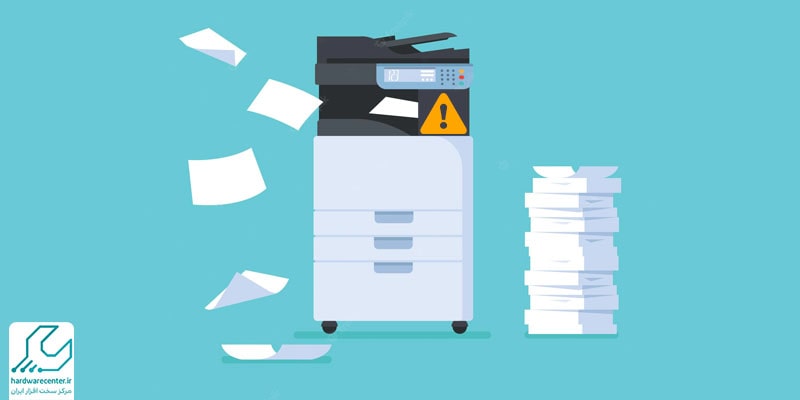چگونه دستگاه کپی را به اشتراک بگذاریم؟ در این مطلب قصد داریم پاسخ این سوال را مورد بررسی قرار دهیم. اتصال دستگاه کپی به شبکه اقدامی یا اشتراک گذاری آن، به ویژه در شرکت ها و سازمان ها اقدامی بسیار کاربردی به شمار می رود. در کافی نت ها، مراکز فنی و شرکت هایی که چند سیستم رایانه وجود دارد، شیر کردن دستگاه کپی و پرینتر امری ضروری است. درست مثل کامپیوتر که قابلیت شبکه شدن را دارد، دستگاه های کپی هم این امکان را دارند که با متصل شدن به شبکه، در آن واحد مورد استفاده چند سیستم قرار بگیرند. البته به اشتراک گذاری دستگاه کپی کار چندان سختی نیست و به راحتی می توانید آن را انجام دهید.
در صورتی که در هریک از مراحل دچار مشکل شدید، می توانید از همکاران ما در نمایندگی کپی راهنمایی های لازم را دریافت نمایید. در ادامه مراحل اشتراک گذاری دستگاه کپی را بررسی می کنیم.

مراحل اتصال دستگاه کپی به شبکه
برای اشتراک گذاری دستگاه کپی در شبکه، می توانید مراحل زیر را به ترتیب اجرا نمایید. البته این آموزش مربوط به ویندوز 7 به بعد بوده و برای نسخه های قدیمی تر کاربرد ندارد. مراحل این فرایند عبارتند از:
1- برای اشتراک گذاری دستگاه کپی ، اول باید بررسی های لازم را انجام دهید؛ توضیح اینکه شما باید دستگاه خود را بررسی کرده و ببینید که آیا قابلیت اتصال مستقیم به شبکه را دارد یا فاقد این توانایی می باشد. اگر دستگاه مورد نظر شما قادر به اتصال مستقیم نباشد، باید حتما از کامپیوتر یا لپ تاپ استفاده کنید.
2- پس از بررسی دستگاه کپی، نوبت به چک کردن شبکه و ملزومات آن می رسد. دستگاه هایی که قابلیت اتصال بی واسطه و مستقیم به شبکه را دارند، معمولاً به راحتی با ویندوز و مک ارتباط برقرار کرده و به شبکه متصل می شوند. این در حالی است که دستگاه کپی که از طریق کامپیوتر به شبکه وصل می شود، نیاز به تنظیمات ویژه ای دارد. بنابراین برای جلوگیری از بروز مشکل در روند اشتراک گذاری دستگاه کپی ، این مساله را بررسی نمایید.
3- سومین گام برای اشتراک گذاری دستگاه کپی در شبکه، اتصال مستقیم این دستگاه است. اگر دستگاه شما با کابل شبکه متصل می شود، به راحتی می توانید آن را به سوئیچ، روتر یا مودم تحت شبکه وصل کرده و IP ویژه ای را به آنها اختصاص دهید. در مورد مدل هایی که امکان اتصال Wifi در آنها فراهم شده است، باید آنها را به SSID مودم یا اکسس پوینت وصل کنید.
4- برای اشتراک گذاری دستگاه کپی ، باید آن را با استفاده از یک کابل USB به یک کامپیوتر وصل کنید. در نسخه های 8 و 10 ویندوز، راه اندازی دستگاه بدون نیاز به CD درایور و به راحتی انجام می شود. اما در سیستم های قدیمی تر، نیاز به CD یا فایل دانلود شده درایور است که در دفترچه راهنمای دستگاه کپی می توانید جزئیات آن را مطالعه نمایید.
5- پس از انجام دادن مراحل ذکر شده، باید اطمینان پیدا کنید که تنظیمات HomeGroup در ویندوز به درستی انجام شده است. به Control Panel ویندوز بروید و قسمت Network and Sharing Center را پیدا کنید. حالا برای ادامه روند اشتراک گذاری دستگاه کپی ، روی HomeGroup کلیک کنید. سپس گزینه Create a homegroup را انتخاب کرده و مطمئن شوید که تنظیم Printers & Devices روی Shared باشد. پسورد ارائه شده را یادداشت کرده و بعدا از آن استفاده کنید.
حالا برای اتصال دستگاه مورد نظر به شبکه ، توسط کامپیوتر یا لپ تاپ دیگر که در همان شبکه است، به Control Panel ویندوز بروید. حالا به قسمت Network and Sharing Center رفته و روی HomeGroup کلیک کنید و روی دکمه Join Now همان HomeGroup ساخته شده، کلیک کنید. در صورتی که مراحل را درست انجام داده باشید، دستگاه کپی شما در شبکه به اشتراک گذاشته شده و می توانید به راحتی با آن کار کنید.
نمایندگی تعمیر دستگاه کپی
نمایندگی تعمیر دستگاه کپی، برای افزایش بهره وری و تمرکز کارکنان و نیز با هدف ارتقاء سطح کیفی خدمات، اقدام به ایجاد واحدهای تخصصی تعمیرات نموده است. این واحدها، به صورت تخصصی و متمرکز، انواع مدل های دستگاه کپی از کلیه برندها را بررسی نموده و پس از تشخیص مشکل، به تعمیر آنها می پردازند. به دلیل وجود تجهیزات و دستگاه های پیشرفته و مدرن، اقدامات تعمیر در بالاترین سطح حرفه ای گری انجام شده و درصد خطای آن به میزان قابل توجهی کاهش یافته است. تعمیرکاران فعال در نمایندگی تعمیر دستگاه کپی نیز جزء نیروهای زبده بوده و تجربه بسیار بالایی در حوزه تعمیرات دستگاه های کپی دارند. شما کاربران گرامی می توانید سرویس در محل کپی را نیز از این نمایندگی دریافت نمایید.